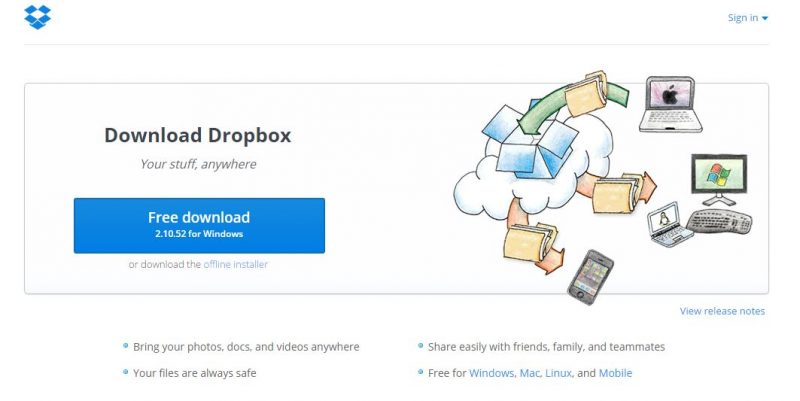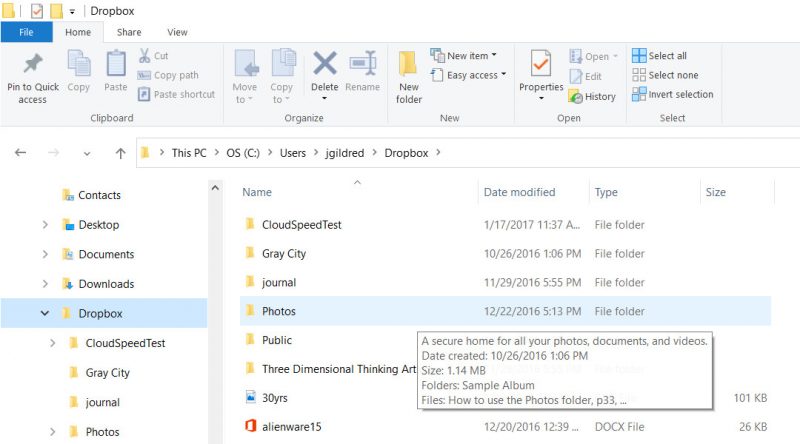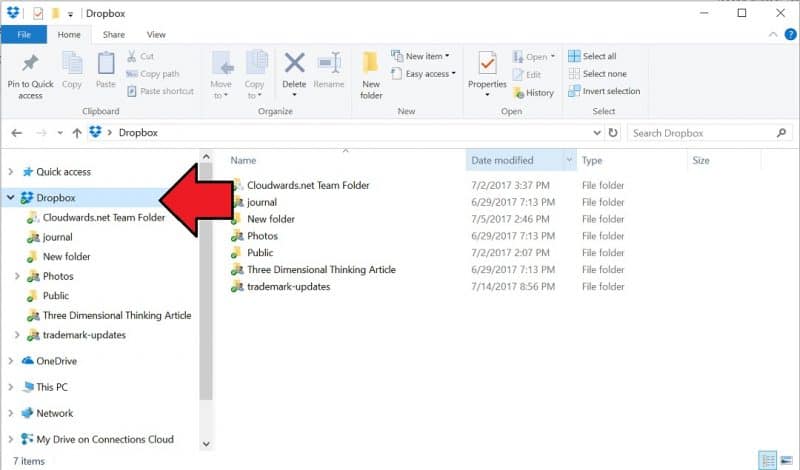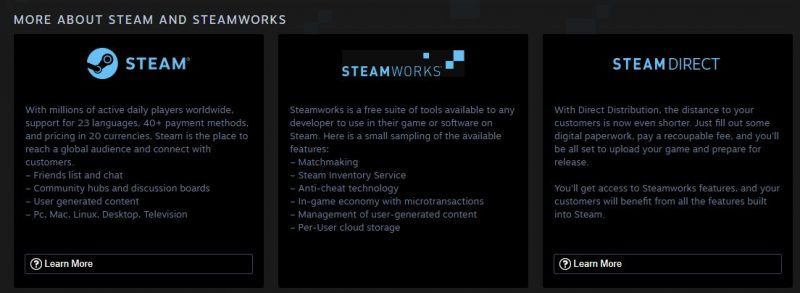Jak synchronizovat uložené PC hry mezi počítači s Dropboxem
Jaká je vaše oblíbená žánr hry ― jako Call of Duty, sporty jako FIFA 14 nebo hádanky, jako je Brain Age? No, bez ohledu na to, které hry se vám nejvíce líbí, už jste si někdy uvědomili, jak skvělé by bylo hrát a ukládat hry na jednom počítači a poté k nim přistupovat z jiného místo toho, aby záleželo pouze na jednom?
Fascinující, že??
Dobře, pak byste rádi věděli, že Dropbox to dokáže snadno. Můžete ukládat herní soubory z počítače do úložiště Dropbox a ukládat uložené soubory s přáteli kdykoli a kdekoli. Pojďme zjistit jak
.
Proces
Po stažení hry se soubory obvykle ukládají do místní složky Moje dokumenty. Potřebujeme zkopírovat tyto ukládané soubory do Dropboxu a poté vygenerovat symbolický odkaz směřující do Dropboxu původní ukládací složky. Tímto způsobem, kdykoli plánujete hru uložit, bude přesměrována na synchronizované uložení v Dropboxu.
Abychom tuto práci usnadnili, rozdělili jsme tento proces do několika kroků, aby byla přehlednější.
Krok 1: Zálohování souborů
První úlohou je zálohování záloh, které chcete synchronizovat.
Tyto soubory mohou představovat značné množství herního času, takže je velmi důležitá záloha, a to by měl být první krok.
Krok 2: Nainstalujte klienta Dropbox
Dalším krokem by měla být instalace klienta Dropbox, protože to zjednoduší proces synchronizace.
Klient Dropbox Desktop
Před zahájením však zajistěte dostatek volného místa, aby nedošlo k plýtvání.
Krok 3: Vyhledejte uložené herní soubory
Zjistěte, kde jsou herní soubory uloženy na místním počítači. V ideálním případě by měl být nalezen ve složce Moje dokumenty nebo ve složce Moje hry, ale umístění se liší v závislosti na hře.
Pokud to stále nedokážete zjistit, zkuste kliknout pravým tlačítkem myši na ikonu zástupce ve hře a v rozbalovací nabídce vyberte možnost Otevřít umístění souboru..
Krok 4: Přeneste uložené složky do Dropboxu
To je docela snadné. Řekněme, že hry jsou umístěny ve složce Moje hry a chcete je přesunout. Nyní stačí pouze vytvořit složku v Dropboxu a zkopírovat do ní soubory a to je vše; soubory z PC do Dropboxu budou přeneseny hladce.
Další možností je doplněk synchronizace složek Dropbox.
Pomůže to přesunout jakoukoli složku do vašeho účtu Dropbox a vygeneruje se symbolický odkaz, který ukáže na novou adresu. Jediné, co musíte udělat, je nainstalovat jej a poté kliknout pravým tlačítkem myši na složku, kterou chcete přenést na místním počítači, vyberte možnost „Synchronizovat s Dropboxem“ a to je vše. Přesune všechny uložené soubory během několika sekund.
Krok 5: Synchronizace na jiných počítačích
Uložili jste své soubory do Dropboxu a nyní je chcete synchronizovat s ostatními počítači. Jak na to? Zde jsou dva způsoby, jak toho dosáhnout.
Odeberte nebo přejmenujte původní složku pro uložení hry a spusťte následující příkaz jako správce.
“C: \ Users \ User \ \ Documents \ My Games \ Game Name” “C: \ Users \ User \ \ Dropbox \ Game Saves \ Game Name”
První cesta k souboru by měla být původní složka pro uložení hry a druhá by měla být nová složka pro ukládání Dropbox. Nyní stiskněte klávesu Enter a vytvoří se symbolické odkazy. Chcete-li se ujistit, že to fungovalo, vraťte se do původní složky a zkontrolujte, zda zástupce byl opravdu vytvořen..
Druhým způsobem je použití aplikace Synchronizace složek Dropbox. Stáhněte si jej do jiného počítače, vyhledejte hru a znovu vyberte možnost „Synchronizovat s Dropboxem“ jako předtím. Aplikace určí, zda již převažuje složka Dropbox s podobným názvem a vše, co musíte udělat, je umožnit sloučení a přepsat.
Musíte se však ujistit, že uložené soubory jsou již v tomto počítači k dispozici a musí být zálohovány do jiného umístění a potom musí být původní soubory ze složky odstraněny. Zajistí nulové rozpory s ukládáním Dropboxu.
Krok 6: Test
Tento poslední krok je důležitý pro ověření, zda proces opravdu fungoval. Spusťte hru na jednom počítači, uložte ji na libovolném místě a poté zkuste spustit hru na jiném počítači, a pokud je to úspěch, měli byste mít možnost načíst poslední uložený soubor z prvního počítače.!
K dispozici jsou také další nástroje pro synchronizaci uložených počítačových her mezi počítači. Jedním z nich, které již musíte znát, je Steam Cloud, který je docela populární. Na rozdíl od Dropboxu však nepodporuje všechny druhy her.
Také pokud jde o ukládání her, Steam Cloud neobnoví předchozí verze, které lze snadno provést pomocí Dropboxu.
Závěr
Dropbox je docela spolehlivý, snadno nastavitelný a funguje výjimečně dobře. Jakmile si někdo zvykne na proces přesunu souborů z PC do Dropboxu a přístup k nim z několika dalších počítačů, mělo by být nastavení na dalších počítačích docela snadné.
Už jste tento proces vyzkoušeli? Existují nějaké další kroky, které byste chtěli přidat? Nechte své připomínky a díky moc za čtení!